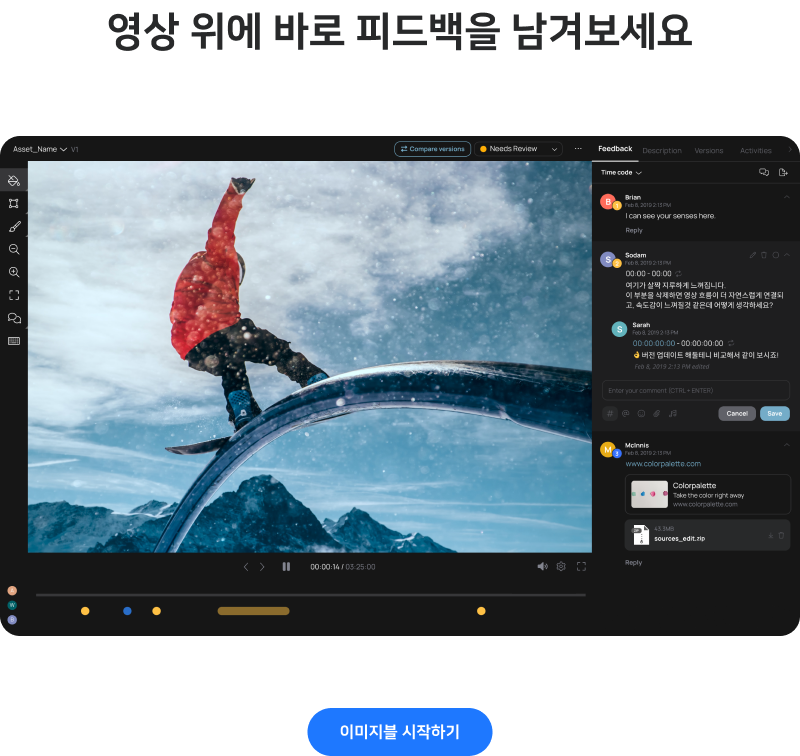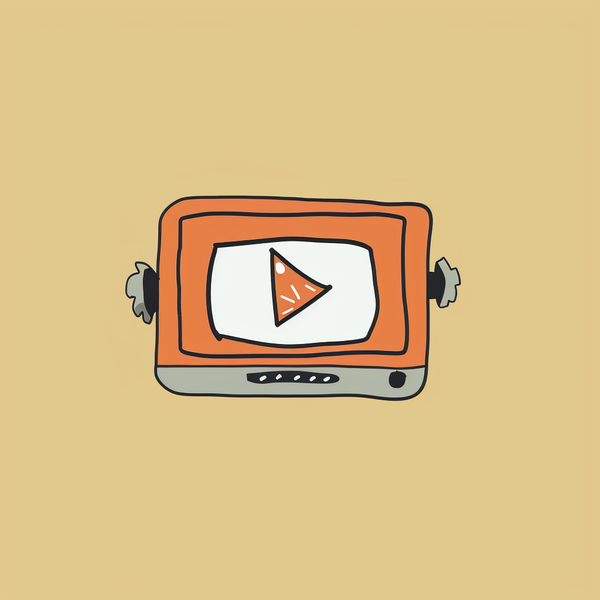2024년 무료 영상 편집 프로그램 이 글로 종결!
2024년 무료 영상 편집 프로그램 TOP 10개와, 영상 제작/목적과 필요에 딱 맞는 프로그램들을 추천해드릴게요!
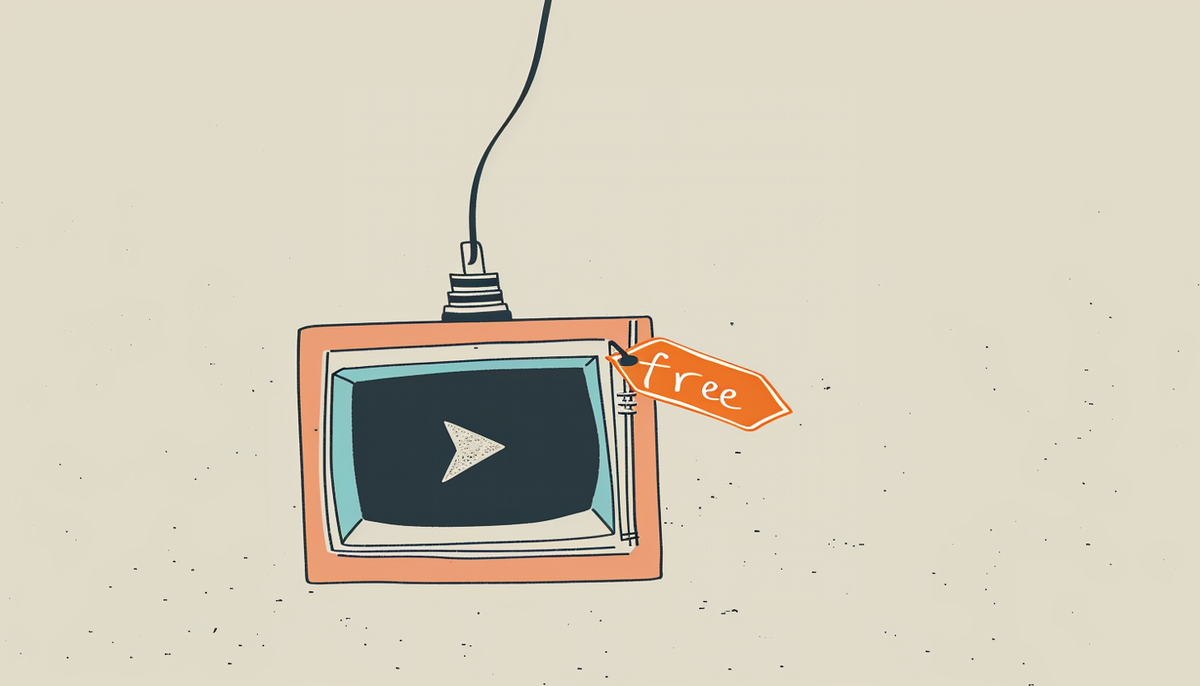
이런 분들에게 오늘의 글을 추천드립니다
- 이제 막 영상 제작에 관심이 생겨 영상 편집 프로그램을 찾아보고 있는 분들
- 숏폼 영상 제작을 위해 배우기 쉽지만 필요한 기능을 딱 갖춘 프로그램을 찾고 있는 분들
- 개인 혹은 소규모 비즈니스를 운영하며, 마케팅 및 홍보 목적으로 영상 콘텐츠를 제작하려는 대표님
- 영상 편집을 전혀 모르지만 개인적 / 일적인 용도로 급작스럽게 영상 편집 프로그램을 사용해야 하는 분
이 글에서는 단순히 초급, 중급, 고급의 난이도로 구분하여 편집 프로그램을 소개하지 않을 거예요. 여러분의 영상 제작 목적과 필요에 맞춰 최적의 프로그램 조합을 추천드리려고 합니다. ‘무료’ 영상 편집 프로그램인데도 불구하고 신중하게 검색을 하고 비교하시는 걸 보니, 돈 때문에만 고민하시는 것이 아닌 것 같아요.
‘나는 숏폼 제작만 하고 싶어. 배우는 데 너무 오래 걸리지 않고 딱 필요한 기능들만 있었으면 좋겠어’
‘지금은 아직 초보 수준이지만 앞으로 영상 편집/제작을 제대로 배우고 현업에서 일하고 싶어’
‘내 가게, 비즈니스를 운영하려면 요즘은 릴스, 쇼츠가 필수라는데 막막하다. 내 일하기도 바쁜데 간편하면서 빨리 배울 수 있는 무료 영상 편집 프로그램이 어떤 게 있을까?’
영상 편집 프로그램을 배우는 데는 시간과 노력이 꽤나 들어가는데요. 목적에 맞지 않는 프로그램을 배우게 되면 투여된 시간과 노력도 사라지고, 또 새로운 영상 편집 프로그램을 찾고 배우는 수고가 2배로 들어가게 됩니다. 그렇기 때문에 위와 같은 고민을 하시는 거겠죠?
2024년 무료 영상 편집 프로그램 A to Z 가이드라인만 따라오시면 여러분의 영상 제작 목적에 맞는 딱 맞는 영상 편집 프로그램을 추천해 드리겠습니다!
목차
• 하나하나 비교 분석하고 선택해야 하는 꼼꼼한 분이라면 2→1 번 순으로 읽으시는 걸 추천드려요.
• 효율이 최고야! 잘 분석해 놓은 기준을 보고 빨리 무료 영상 프로그램을 선택하고 싶은 분이라면 1 → 2번 순으로 읽으시는 걸 추천드려요!
1. 영상 제작 목적에 맞는 최적의 무료 영상 편집 프로그램 조합
말씀드린 것처럼 무작정 무료 영상 편집 프로그램을 추천드리지 않을 거예요. 정말 많은 편집 툴 중에 고르고 골라 TOP 10개를 선별했지만 여기서도 원하는 편집 프로그램을 선택하는 것이 어려울 수 있다고 생각이 들었어요. 처음에는 모든 게 막막하니까요!
그래서 영상 제작 목적에 맞게 어떤 무료 영상 편집 프로그램을 조합하면 좋을지 먼저 추천드릴게요! 툴에 대한 자세한 설명은 2번 [2024년 무료 영상 편집 프로그램 TOP 10]개 읽어주세요!
단, 추천은 추천일 뿐 개인의 목적과 취향에 맞게 자유롭게 사용하시면 됩니다 :)
1. 숏폼(틱톡, 릴스, 숏츠 같은 짧은 세로 영상)
숏폼은 프로그램 조합을 추천드리지는 않아요. 빠르고 간편하게 무료 영상 편집 프로그램 1개를 이용해서 편집하시는 것을 추천드려요! 물론 여기서 언급되지 않은 다른 툴로도 숏폼 제작이 가능해요. 다만, 학습하는데 상대적으로 시간이 걸려서 포함시키지 않았어요.
리스트
- 캡컷(Capcut)
- 블로 (VLLO)
- 브루(VREW)
- 캔바(Canva)
2. 롱폼(유튜브 같은 가로 형태의 상대적으로 긴 영상)
롱폼은 편집할 영상이 상대적으로 길어요. 때문에 필요 없는 부분을 얼마나 빨리 효과적으로 제거하는지가 영상 제작 시간에 상당히 영향을 미치는데요. VREW와 다른 영상 툴을 조합하면 컷 편집 시간을 효율적으로 단축시킬 수 있어서 요즘 현업에서도 많이 사용한다고 해요!
리스트
- 블로 (VLLO)
- 브루(VREW)
- 캡컷(Capcut)
- 프리미어 프로(Adobe Premiere Pro)
- 파이널컷 프로 (Final Cut Pro)
- 필모라(filmora)
- 모바비(movavi)
조합
- 브루(VREW) + [캡컷(Capcut), 블로 (VLLO), 프리미어 프로(Adobe Premiere Pro), 파이널컷 프로 (Final Cut Pro), 모바비(movavi)]
- 브루는 AI 음성인식으로 간편하게, 문서 편집처럼 쉬운 영상 편집을 할 수 있어요. 일일이 영상을 확인하지 않고, 지우고 싶은 부분의 해당하는 텍스트를 지우면 영상도 같이 지워져서 빠르게 컷 편집을 할 수 있어요. 그래서 현업에서도 이 조합을 많이 쓴다고 해요. 아직 무슨 말인지 이해가 잘 안되실 수 있지만 괜찮습니다. 2번 목차의 프로그램 설명을 참고해 주시면 됩니다.
- 필모라(filmora)
- 필모라에서도 AI를 활용한 텍스트 기반 컷 편집을 기능이 나왔다고 하는데요. 새로운 기능이라서 얼마나 편리함을 제공할지 궁금하네요!
3. 앞으로 영상 관련 커리어를 갖고 싶어!
컷편집을 위주로 하는 편집자가 될지, 영상의 색감까지 디테일하게 만져야 하는 분야에 일을 하게 될지 등 커리어에 따라서 툴 조합이 다양해져요. 중론은 ‘글로벌 업계 표준으로 사용되고 있는 어도비사의 프리미어 프로, 에프터 이펙트는 필수’다라는 이야기가 많아요.
리스트
- 파이널컷(편집)
- 프리미어 프로(편집)
- 에프터 이펙트(다양한 영상 효과)
- 다빈치 리졸브(색감 보정)
조합
- 프리미어 프로 + 에프터 이펙트
- 프리미어 프로 + 에프터 이펙트 + 다빈치리졸브
- 파이널컷 + 에프터 이펙트
- 파이널컷 + 에프터 이펙트 + 다빈치리졸브
2. 2024년 무료 영상 편집 프로그램 TOP 10개
처음 블로그를 작성할 때는 20~30개 이상의 무료 영상 편집 프로그램을 추천해 드리려고 했어요. 하지만 많은 추천이 오히려 읽으시는 분들을 더 복잡하게 만들 것 같더라구요! 정작 영상 편집을 하게 되면 많이 사용해야 1~3개의 편집 프로그램밖에 사용하지 않거든요!(전문적인 분들은 더 많이 사용하시기도 합니다)
초보자분들에게 딱 필요한 무료 영상 편집 프로그램 Top 10개만 딱 엄선해서 알려드릴게요!
1. 캡컷(CapCut)
"초보자도 쉽게 배울 수 있는 숏폼 편집 툴"
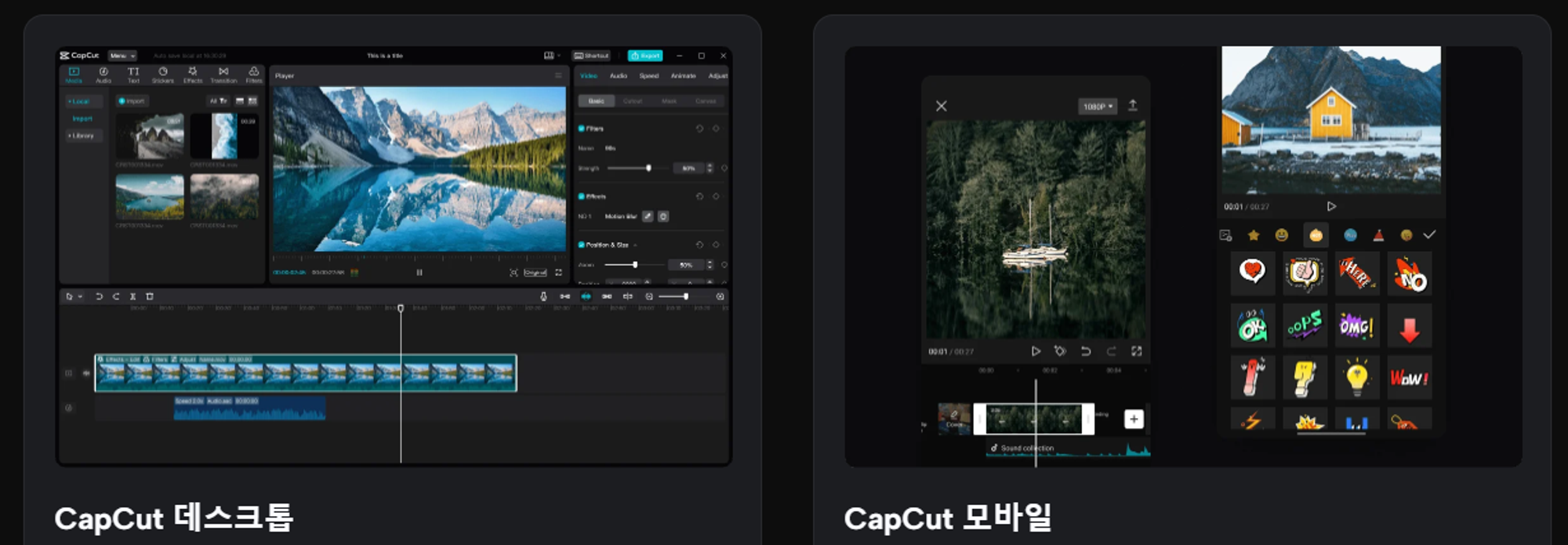
사용가능 OS
- iOS, Android, Windows, Mac OS
에디터의 요약 설명
- CapCut은 사용자 친화적 인터페이스와(사용 화면) 풍부한 기능을 갖춘 무료 모바일 영상 편집 앱입니다. 이 앱은 특히 숏폼 콘텐츠 제작에 최적화되어 있으며, 초보자도 쉽게 사용할 수 있어요. 다양한 필터, 효과, 음악, 그리고 오버레이 옵션으로(원래 영상 위에 다른 영상, 이미지, 텍스트를 추가하는 기술) 영상에 원하는 효과를 충분히 만들 수 있어요. 빠르고 간단한 편집 과정은 시간을 절약해 주면서도 퀄리티 있는 결과물을 만들어낼 수 있습니다.
핵심 기능 요약
- 사용자 친화적 인터페이스
- 풍부한 효과와 필터
- 다양한 음악 및 사운드트랙 옵션
- 텍스트와 타이틀 오버레이
- 고급 편집 기능 (블렌드 등)
장점 및 단점
장점 | 단점 |
|---|---|
✅ 초보자도 쉽게 사용할 수 있는 직관적인 디자인 | ❌ 일부 고급 편집 기능 부족 |
✅ 다양한 편집 도구와 효과 제공 | ❌ 일부 기능은 모바일 환경에 제한적 |
✅ 무료로 사용 가능 | ❌ 때때로 앱이 느려질 수 있음 |
✅ 빠른 편집과 공유 기능 | ❌ 프로페셔널한 작업에는 한계 |
✅ 지속적인 업데이트와 새로운 기능 추가 | ❌ 대용량 파일 처리에 어려움 |
워터마크 여부
- 기본적으로 존재하지만 무료 버전에서도 제거 가능해요.
추천대상
- 숏폼 콘텐츠 제작에 관심이 많은 초보자분들에게 추천해요. 또한, 개인적이거나 소규모 비즈니스를 위한 빠른 영상 제작이 필요하신 분들께도 적합합니다.
예상 학습 시간 (추정치이니, 사용하시는 분에 따라 달라질 수 있어요!)
- 기본 사용법: 약 1-2시간
- 고급 기능 숙달: 약 3~6시간
무료 버전 기간
- 무제한
유료 버전 가격
- PRO 버전 별 가격 상이(pro 버전에서만 지원하는 추가적인 기능과 편집 효과, 100GB 클라우드 저장 공간 제공)
- 무료 버전만으로도 영상 제작에 필요한 기능들은 충분히 있어요!
홈페이지 링크
에디터 추천 점수:
- 9/10
최신 무료 강의 링크
2. 프리미어 프로(Adobe Premiere Pro)
“전문가 수준의 영상 편집과 창의적인 스토리텔링을 위한 최고의 선택”
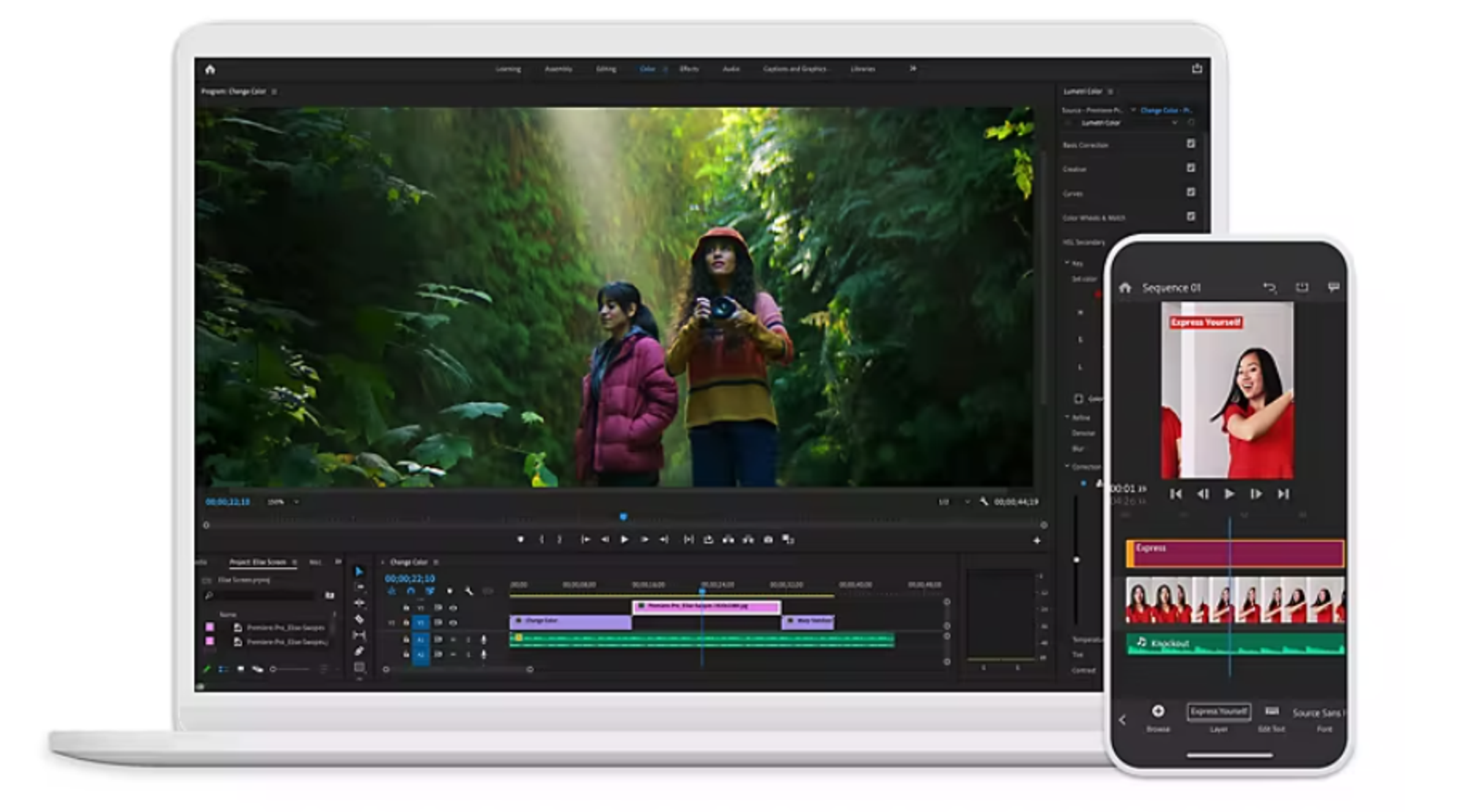
사용 가능 OS
- Windows, macOS
에디터의 요약 설명
- Adobe Premiere Pro는 영상 편집의 모든 것을 제공하는 강력한 툴이에요. AI 기능으로 작업 시간을 절약하고, 텍스트 기반 편집으로 빠른 러프컷(초안 편집) 제작이 가능해요. 세밀한 편집 및 트리밍(영상의 시작과 끝을 자르는 작업), 눈길을 끄는 영상 전환과 효과, 타이틀 추가 등으로 전문가 수준의 영상을 만들 수 있어요. 영상 색상 교정과 그레이딩(영상의 색상을 조정하는 과정) 툴, 전문 오디오 툴로 완성도 높은 작업이 가능합니다!
핵심 기능 요약:
- AI 기반 워크플로우 간소화
- 텍스트 기반 편집으로 빠른 러프컷 제작
- 세밀한 편집 및 트리밍
- 다양한 영상 전환, 효과, 타이틀 추가
- 영상 색상 교정과 그레이딩 툴
- 전문 오디오 툴과 음악 믹싱
장점 및 단점
장점 | 단점 |
|---|---|
✅ 전문가 수준의 편집 기능 제공 | ❌ 초보자에게 다소 복잡할 수 있음 |
✅ AI 기능으로 효율적인 작업 가능 | ❌ 비교적 고사양 컴퓨터 필요 |
✅ 다양한 형식과 호환성 | ❌ 유료 소프트웨어 (무료 체험 기간 제한 7일) |
✅ 강력한 색상 보정 및 오디오 편집 기능 | ❌ 다양한 기능으로 인한 학습 곡선 가파름(다소 어렵다) |
✅ SNS 콘텐츠 제작을 위한 자동 리프레임 기능(가로로 찍은 영상을 숏폼 콘텐츠로 제작할 때 비율 수정 용이) | ❌ 일부 사용자들은 최신 업데이트 후 프로그램 충돌 문제를 경험 |
워터마크 여부
- 없음
추천대상
- 영상 편집을 전문적으로 배우고 싶은 분들, 고급 기능을 활용해 창의적인 영상을 제작하고자 하는 분들, 개인 및 소규모 비즈니스를 위한 고품질 영상 콘텐츠 제작자에게 추천해요.
예상 학습 시간 (추정치이니, 사용하시는 분에 따라 달라질 수 있어요!)
- 초보자 기준 1개월
무료 버전 기간
- 7일 무료 체험
유료 버전 가격
- 월 ₩24,000 (2024년 단일 앱 플랜 기준)
공식 홈페이지 링크
에디터 추천 점수
- 9/10
최신 무료 강의 링크
3. 에프터이펙트(Adobe After Effects)
"상상을 현실로 만드는 강력한 모션 그래픽 및 시각 효과 도구"
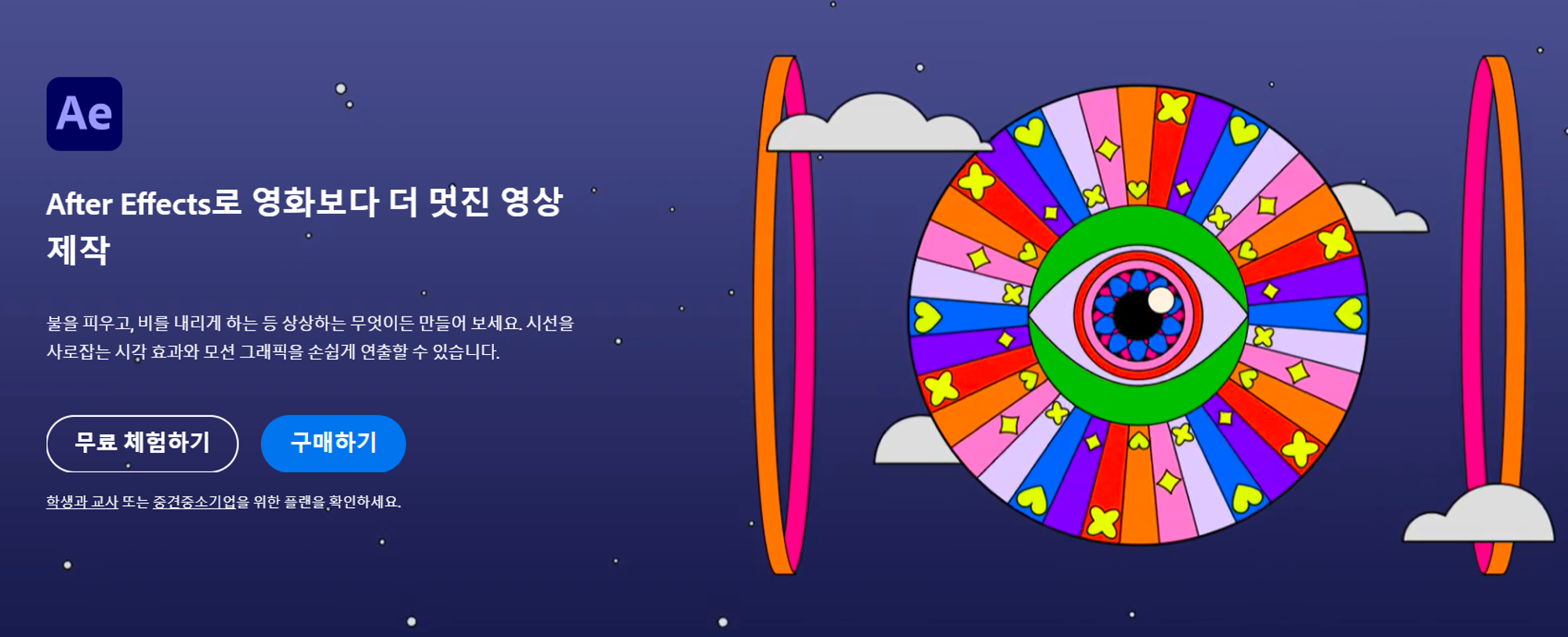
사용 가능 OS
- Windows, MacOS
에디터의 요약 설명
- 에프터이펙트는 상상력을 한계 없이 펼칠 수 있는 모션 그래픽 및 시각 효과 소프트웨어예요. 영화, TV, 영상, 웹 콘텐츠 제작에 필요한 다양한 기능을 제공하죠. 사용자는 키프레임(특정 시점의 프레임에 속성 값을 지정하여 애니메이션을 만드는 기법)을 활용해 생동감 있는 애니메이션을 만들 수 있어요. 또한, 다양한 효과와 사전 설정을 통해 텍스트와 이미지에 독특한 분위기를 더할 수 있습니다.
핵심 기능 요약:
- 모션 그래픽 및 시각 효과 제작
- 키프레임 기반의 애니메이션
- 다양한 사전 설정 및 효과
- 텍스트 및 이미지에 대한 고급 편집 기능
- 영상 및 웹 콘텐츠 제작 지원
장점 및 단점
장점 | 단점 |
|---|---|
✅ 강력한 모션 그래픽 및 시각 효과 제작 기능 | ❌ 상대적으로 고사양 컴퓨터 요구 |
✅ 다양한 효과와 사전 설정 제공 | ❌ 유료 소프트웨어(무료 체험 기간 7일) |
✅ Adobe Creative Cloud와의 통합 | ❌ 학습 곡선이 가파름(배우기 다소 어려움) |
워터마크 여부
- 없음
추천대상
- 영상 제작에 관심이 많고, 창의적인 모션 그래픽과 시각 효과를 만들고 싶은 분들에게 추천해요. 또한, 개인 프로젝트나 소규모 비즈니스에서 고품질의 영상 콘텐츠를 제작하고자 하는 분들에게도 적합합니다.
예상 학습 시간 (추정치이니, 사용하시는 분에 따라 달라질 수 있어요!)
- 초보자 기준 1-2개월
무료 버전 기간
- 7일 체험 기간
유료 버전 가격
- 월 ₩24,000 (2024년 단일앱 기준)
공식 홈페이지 링크
에디터 추천 점수
- 8.8/10
최신 무료 강의 링크
4.다빈치 리졸브 (Davinci Resolve)
"전문적인 편집, 색보정, 시각효과, 오디오 후반 제작을 일체형으로 제공"

사용가능 OS
- Windows, macOS, Linux
에디터의 요약 설명
- 다빈치 리졸브는 편집, 색보정, 시각 효과, 모션 그래픽, 오디오 후반 제작(영상의 마지막 단계에서 음향을 다듬는 작업) 기능을 모두 갖춘 소프트웨어예요. 초보자도 쉽게 사용할 수 있는 인터페이스와 전문가가 필요로 하는 강력한 기능을 제공해요. 한 프로그램으로 고화질 작업이 가능하며, 할리우드 전문가들이 사용하는 도구와 동일한 기능을 경험할 수 있어요. 다빈치 리졸브는 영상 제작의 모든 단계를 하나의 응용 프로그램에서 처리할 수 있게 해줍니다.
핵심 기능 요약
- 고급 색보정 도구
- 시각 효과 및 모션 그래픽
- Fairlight 오디오 후반 제작
- 다중 사용자 협업 지원
장점 및 단점
장점 | 단점 |
|---|---|
✅ 고급 편집, 색보정, 시각 효과 기능 제공 | ❌ 초보자에게 다소 복잡할 수 있는 기능 |
✅ 다양한 파일 형식 및 해상도 지원 | ❌ 학습이 어렵다 |
✅ 강력한 오디오 후반 제작 도구 | ❌ 고사양 컴퓨터에서 최적의 성능 발휘 |
✅ 클라우드 기반 협업 기능 |
워터마크 여부
- 없음
추천대상
- 고퀄리티의 영상을 제작하고 싶거나, 영상 편집을 전문적으로 배우고 싶은 분들에게 추천드려요!
예상 학습 시간 (추정치이니, 사용하시는 분에 따라 달라질 수 있어요!)
- 기본 사용법: 약 3-4주
- 고급 기능 숙달: 약 2-3개월
무료 버전 기간
- 무제한
- 무료 버전을 이용해도 충분하다는 의견이 많아요!
유료 버전 가격
- 구매 후 평생 무료 : 488,000원
- 유료 버전에 대한 자세한 설명(https://www.youtube.com/watch?v=hjijmAYJLmI)
공식 홈페이지 링크
에디터 추천 점수
- 8.5/10
최신 무료 강의 링크
6.브루(VREW)
"AI 음성인식으로 간편하게, 문서 편집처럼 쉬운 영상 편집"
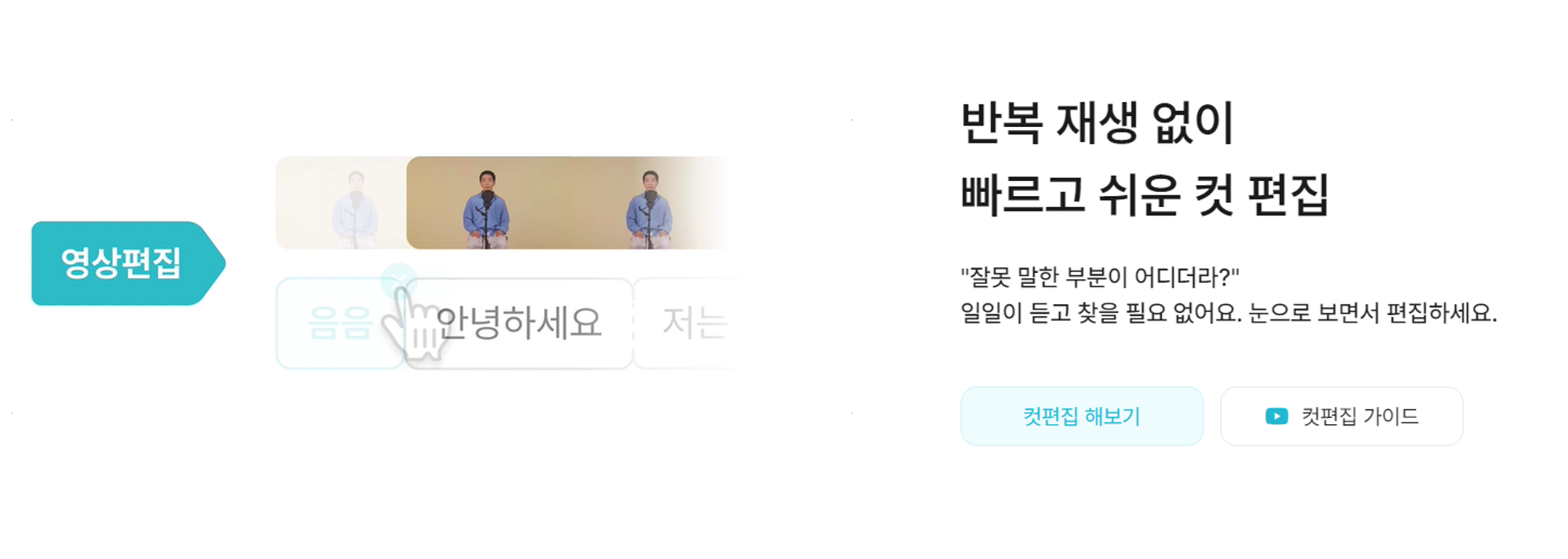
사용가능 OS
- Windows, macOS, Android, iOS
에디터의 요약 설명 브루(VREW)는 AI 음성인식 기능을 활용해 영상 편집을 문서 편집만큼 쉽고 빠르게 만들어줘요. 자동 자막 생성과 간단한 컷 편집 기능이 있어서, 영상 편집 초보자도 손쉽게 사용할 수 있답니다. 또한, 200종 이상의 AI 목소리와 다양한 무료 소스를 제공해, 유튜브나 숏폼 영상, 기업 홍보 및 교육용 영상 제작이 가능해요. 저작권 걱정 없이 상업적인 영상에도 자유롭게 사용할 수 있어서, 영상 편집을 처음 시작하는 분들에게 안성맞춤이에요.
핵심 기능 요약
- AI 음성인식 자동 자막 생성
- 빠르고 쉬운 컷 편집
- 200종 이상의 AI 목소리 제공
- 저작권 걱정 없는 다양한 무료 소스
- 숏폼 영상 템플릿 제공
장점 및 단점
장점 | 단점 |
|---|---|
✅ 초보자도 쉽게 사용할 수 있는 직관적인 인터페이스 | ❌ 고급 색보정, 3D 효과, 복잡한 전환 효과와 같은 전문적인 편집 기능이 제한적 |
✅ 시간 절약을 돕는 자동 자막 및 컷 편집 기능 | ❌ 대용량 파일 처리 시 느린 속도 |
✅ 다양한 언어와 목소리를 지원하는 AI 목소리 | ❌ 전문적인 편집에는 한계가 있을 수 있음 |
✅ 상업적 사용 가능한 무료 소스 제공 | |
✅ 숏폼 콘텐츠 제작에 최적화된 템플릿 | |
✅ 얼굴이나 목소리 노출 없이도 유튜브 영상 제작 가능 |
워터마크 여부
- 무료 버전에는 워터마크 존재(워터마크 존재하지만 위치 조정으로 영상에서 눈에 잘 띄지 않게 만들 수 있어요)
추천대상
- 영상 편집 초보자, 숏폼 콘텐츠 제작자, 개인 및 소규모 비즈니스 대표님들에게 추천해요. 간단하고 빠른 영상 제작이 필요한 분들에게도 딱 맞는 프로그램이랍니다.
예상 학습 시간(추정치이니, 사용하시는 분에 따라 달라질 수 있어요!)
- 1~2시간
무료 버전 기간
- 무제한(매월 사용할 수 있는 양이 정해져 있지만, 매월 갱신됩니다)
유료 버전 가격
- 버전 별 상이(가장 저렴한 Lignt 월 7,900원)
- 가격 상세 안내 (https://vrew.voyagerx.com/ko/payment/pricepolicy)
공식 홈페이지 링크
에디터 추천 점수
- 9.2/10
최신 무료 강의 링크
7.블로 (VLLO)
간편하고 직관적인 편집, 모바일에서 완성하는 전문적인 비디오"
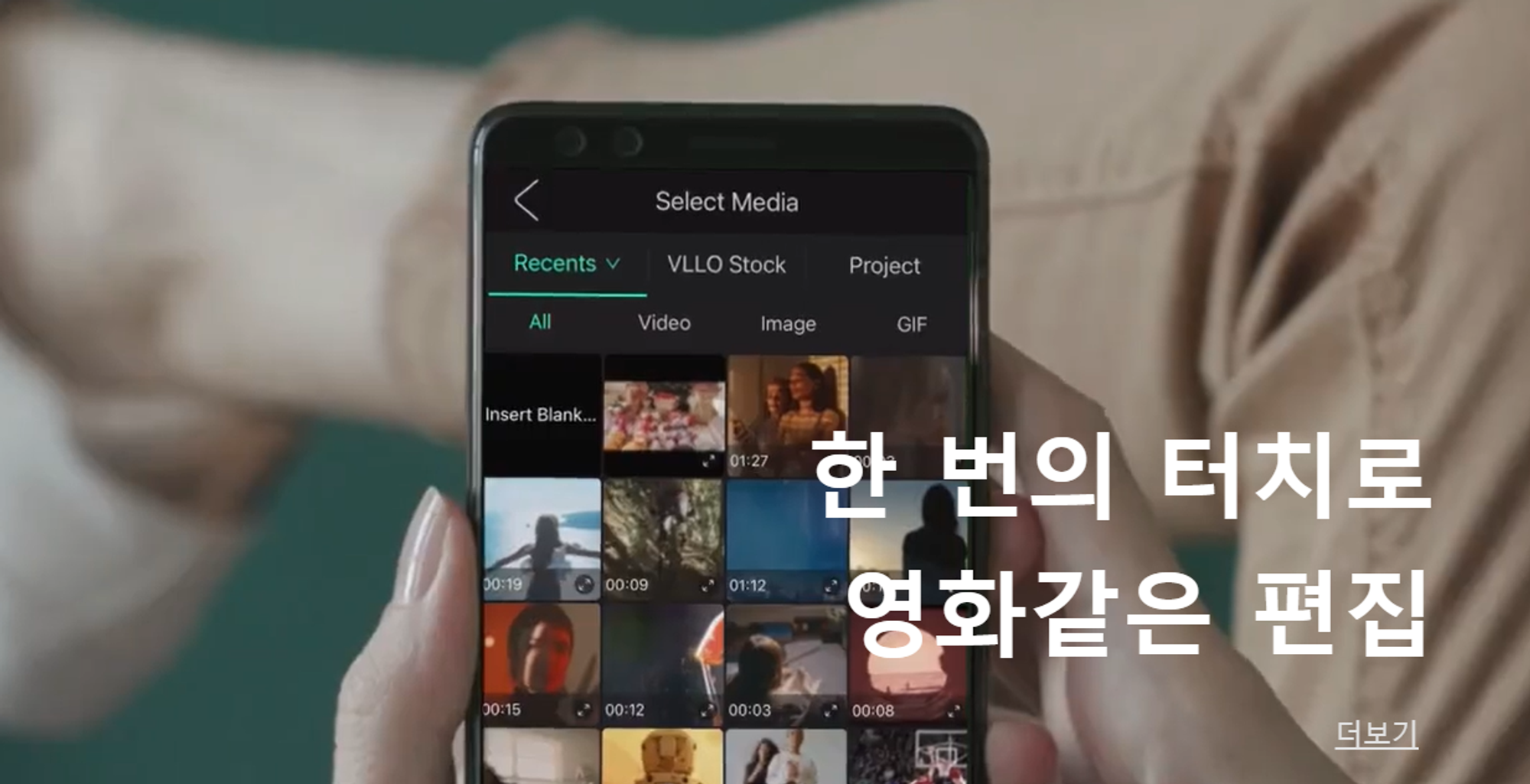
사용 가능 OS
- Windows, macOS, Android, iOS
에디터의 요약 설명
- 블로(VLLO)는 모바일에서 사용하기 쉬운 영상 편집 앱이에요. 음악, 자막, 특수효과, 필터, 보정, 모자이크, 크로마키 등 블로그 영상 편집에 필요한 모든 기능을 갖추고 있어요. 간단한 사용법으로 누구나 손쉽게 나만의 동영상을 편집할 수 있고, 모바일에 저장된 동영상 및 사진을 백업 없이 언제 어디서나 편집할 수 있답니다. 크로마키와 같은 다양한 기능을 사용하여 트렌디한 영상을 만들어보세요.
핵심 기능 요약
- 음악, 자막, 특수효과, 필터, 보정
- 모자이크, 크로마키
- 모바일에서의 간편한 편집
- 다양한 편집 기능
장점 및 단점
장점 | 단점 |
|---|---|
✅ 모바일에서 간편하게 사용할 수 있는 직관적인 인터페이스 | ❌ 일부 고급 기능은 유료 버전에서만 사용 가능 |
✅ 다양한 편집 기능으로 전문적인 영상 제작 가능 | ❌ 대용량 파일 처리 시 다소 느린 속도 |
✅ 백업 없이 모바일에 저장된 동영상 및 사진 편집 | ❌ 특정 기능에 대한 상세한 사용법 부족 |
✅ 초보자도 쉽게 사용할 수 있는 사용법 | ❌ 전문적인 편집에는 한계가 있을 수 있음 |
✅ 트렌디한 영상 제작을 위한 다양한 효과와 필터 |
워터마크 여부
- 무료 버전에는 워터마크 존재
추천대상
- 모바일에서 간편하게 영상을 편집하고 싶은 분들, 블로그나 소셜 미디어 콘텐츠 제작자, 영상 편집 초보자에게 추천해요. 트렌디한 영상을 빠르고 쉽게 만들고 싶은 분들에게도 딱 맞는 앱이에요.
예상 학습 시간(추정치이니, 사용하시는 분에 따라 달라질 수 있어요!)
- 1~2시간
무료 버전 기간
- 무제한 (일부 기능 제한)
유료 버전 가격
- 월간 : 4,900원
- 연간 : 15,000원
- 평생 : 45,000원
공식 홈페이지 링크
에디터 추천 점수
- 8.5/10
최신 무료 강의 링크
8.캔바(Canva)
“숏폼 제작의 간편함을 한눈에”
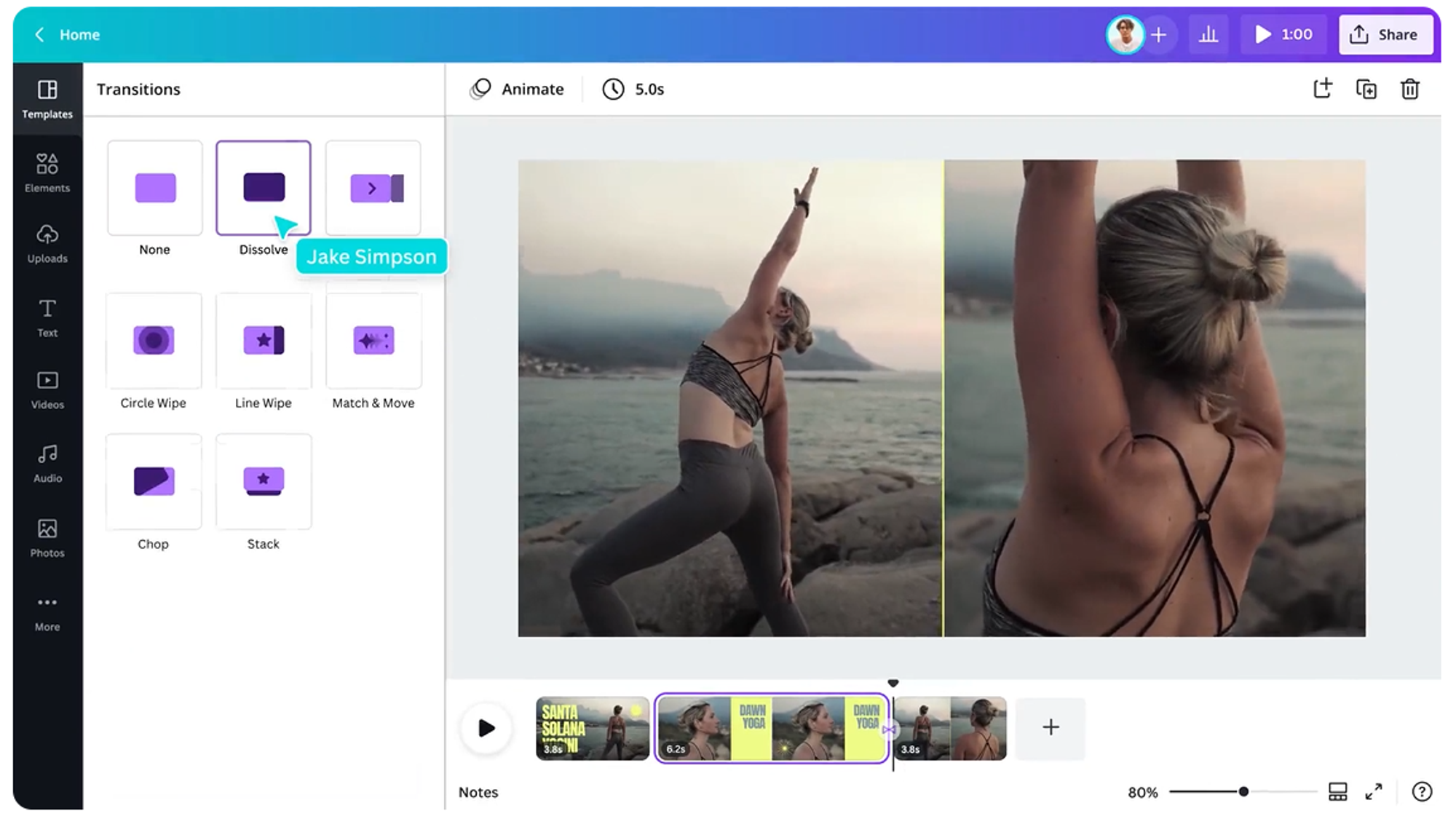
사용 가능 OS
- 웹 기반(모든 PC에서 가능), iOS, Android
에디터의 요약 설명
- 캔바는 사용하기 쉬운 인터페이스와 다양한 템플릿을 제공하는 온라인 비디오 편집 툴이에요. 초보자도 쉽게 접근할 수 있고, 숏폼 콘텐츠 제작에 최적화되어 있어요. 드래그 앤 드롭(마우스로 요소를 잡아끌어다 놓는 방식) 방식으로 누구나 손쉽게 멋진 영상을 만들 수 있답니다.
핵심 기능 요약
- 다양한 템플릿 제공
- 드래그 앤 드롭 편집
- 텍스트 및 음악 추가 기능
- 소셜 미디어 최적화 옵션
- 클라우드 기반 저장
장점 및 단점
장점 | 단점 |
|---|---|
✅ 초보자도 쉽게 사용할 수 있어요. | ❌ 고급 편집 기능이 제한적이에요. |
✅ 다양한 디자인 템플릿이 제공돼요. | ❌ 일부 프리미엄 기능은 유료 버전에서만 사용 가능해요. |
✅ 웹과 모바일 앱에서 모두 사용 가능해요. | ❌ 대용량 파일 처리에는 적합하지 않아요. |
✅ 소셜 미디어에 적합한 형식으로 쉽게 내보낼 수 있어요. | ❌ 때때로 서버 지연이 발생할 수 있어요. |
✅ 무료 버전에서도 많은 기능을 사용할 수 있어요. |
워터마크 여부
- 있음(유로 버전 사용 시 제거 가능)
추천 대상
- 초보자, 소규모 비즈니스 대표님, 숏폼 콘텐츠 제작자, 바쁜 일상 속에서 간편한 영상 편집을 원하는 분들에게 추천해요.
예상 학습 시간(추정치이니, 사용하시는 분에 따라 달라질 수 있어요!)
- 1~2시간
무료 버전 기간
- 무제한 (일부 기능 제한)
유료 버전 가격
- 월 14,000원 (프로 버전)
공식 홈페이지 링크
에디 추천 점수
- 8.8 /10
최신 무료 강의 링크
9.필모라(filmora)
“AI가 도와주는 가장 쉬운 영상 편집 프로그램”
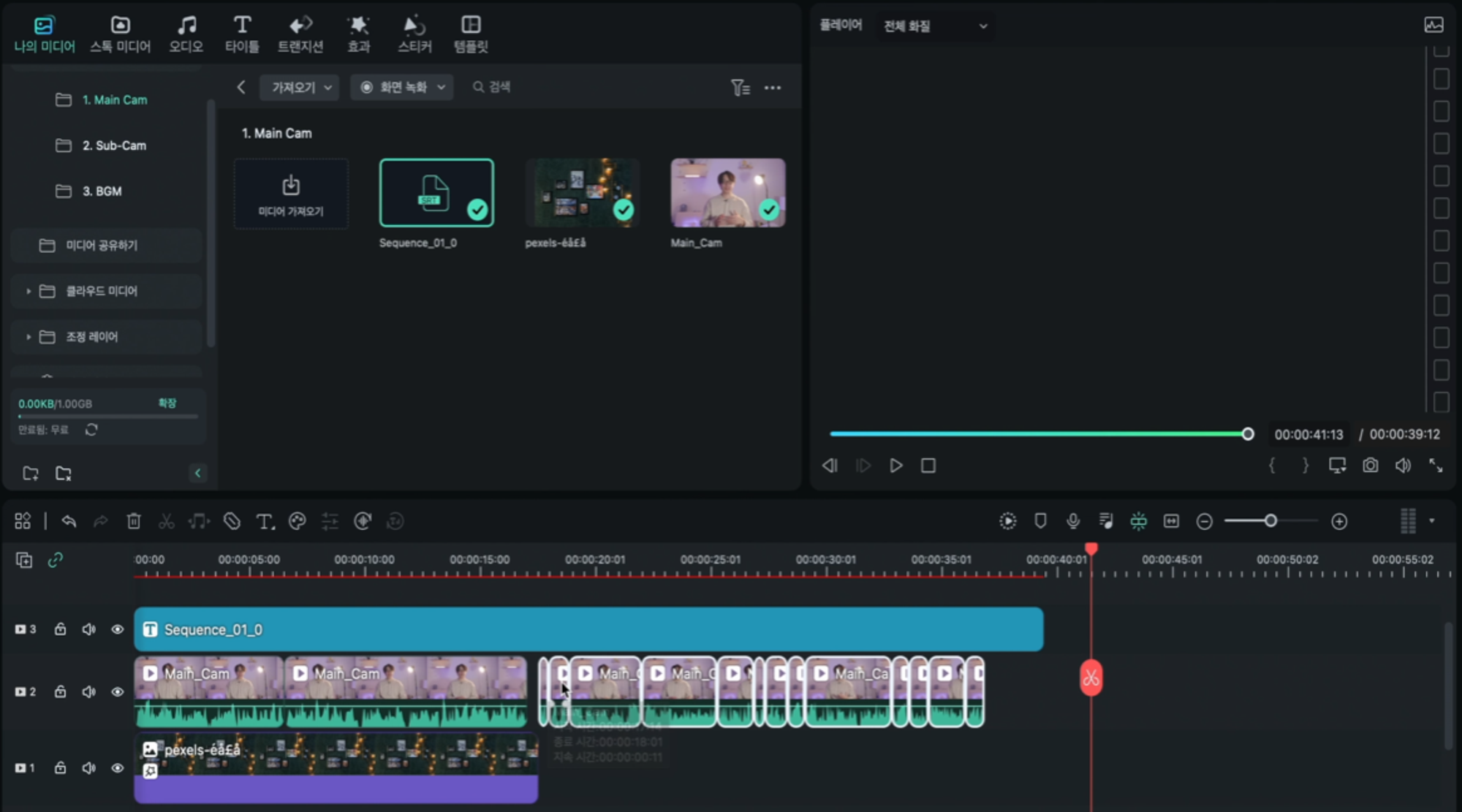
사용가능 OS
- Windows, macOS, Android, iOS,
에디터의 요약 설명
- 원더쉐어 필모라는 사용자 친화적인 인터페이스와 다양한 기능을 갖춘 동영상 편집 프로그램이에요. 특히 AI 기능들이 특히 눈에 띄어요. AI 코파일럿 프로그램을 이용해 영상과 어울리는 편집 스타일과 에셋들을 추천해 편집 시간을 줄일 수 있고, 영상에 딱 맞는 썸네일을 만들어 주기도 해요. 텍스트 기반으로 영상을 편집해 초보자부터 중급, 고급 사용자까지 모두 만족할 수 있는 편의성과 기능성을 제공합니다. 화면 자르기, 이펙트 효과 추가 등의 기능을 쉽게 사용할 수 있어요.
핵심 기능 요약
- 사용자 친화적 인터페이스
- 화면 자르기, 이펙트 효과 추가
- AI 기반 영상 편집 스타일 추천, 썸네일 카피 제작, 마스킹, BGM 생성
- 텍스트 기반으로 영상을 편집해 문서 편집하는 것처럼 쉽게 영상 편집이 가능
장점 및 단점
장점 | 단점 |
|---|---|
✅ AI 기반 영상 편집 난이도를 쉽게 만듦 | ❌ 고급 기능 사용에는 다소 시간이 필요할 수 있어요 |
✅ 초보자도 쉽게 사용할 수 있는 직관적인 인터페이스 | ❌ 특정 고급 기능은 유료 버전에서만 사용 가능 |
✅ 다양한 편집 기능과 이펙트 제공 | |
✅ 새로운 기능이 지속적으로 업데이트 |
워터마크 여부
- 있음(유로 버전에서 제거 가능)
추천대상
- 영상 편집 초보자, 숏폼 콘텐츠 제작자, 소규모 비즈니스 대표님들에게 적합해요. 또한, 바쁜 일상 속에서도 간편하게 영상을 편집하고 싶은 분들에게 추천합니다.
예상 학습 시간(추정치이니, 사용하시는 분에 따라 달라질 수 있어요!)
- 기본 기능: 1-2시간, 고급 기능: 추가 3-4시간
무료 버전 기간
- 무제한 (일부 기능 제한)
유료 버전 가격
- 상세 가격은 공식 홈페이지 참조(https://filmora.wondershare.kr/shop/buy/video-editor.html)
공식 홈페이지 링크
에디터 추천 점수
- 8.9/10
최신 무료 강의 링크
10.모바비(movavi)
"초보자도 전문가처럼, 간편하고 다양한 편집 기능"
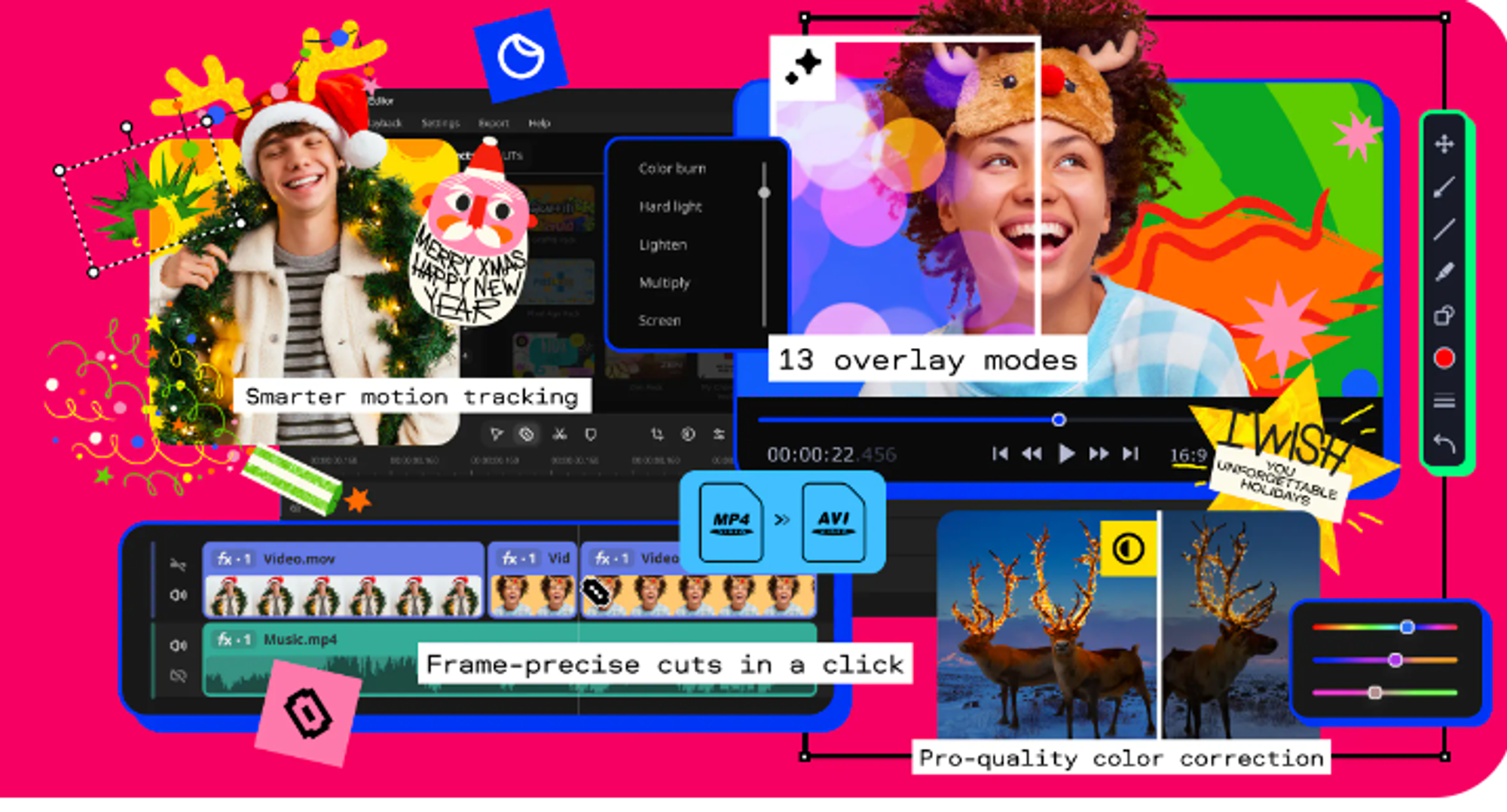
사용 가능 OS
- Windows, Mac OS
에디터의 요약 설명
- 모바비는 사용자 친화적인 인터페이스와 다양한 편집 도구를 제공해요. 초보자부터 고급 사용자까지 쉽게 접근할 수 있으며, 타이틀, 필터, 트랜지션(장면 전환 효과), 크로마키(배경 제거 기술) 등 다양한 효과를 지원해요. AI를 이용한 배경 제거, 모션 추적, 잡음 제거 기능을 제공합니다.
핵심 기능 요약
- 깔끔하고 단순한 인터페이스
- 다양한 언어 및 파일 형식 지원
- 백그라운드 렌더링(비디오 처리) 및 크로마키 지원
장점 및 단점
장점 | 단점 |
|---|---|
✅ 사운드가 있는 트랜지션 제공 | ❌ 고급 트리밍(영상 자르기) 모드 부재 |
✅ 모션 트래킹(움직임 추적) 및 PIP(화면 속 화면) 툴 | ❌ 평가판 기능 제한 및 7일 사용 제한 |
✅ 다양한 필터와 효과, 내장된 사운드트랙 및 스티커 |
워터마크 여부
- 있음(유료 버전 사용 시 제거 가능)
추천 대상
- 영상 편집 초보자, 개인 및 소규모 비즈니스 대표님, 숏폼 영상 제작자
예상 학습 필요 시간(추정치이니, 사용하시는 분에 따라 달라질 수 있어요!)
- 기본 기능: 1-2시간
무료 버전 기간
- 7일 평가판
유료 버전 가격
- 65,900원(연간)
- 86,500원(구매 후 평생 무료)
공식 홈페이지 링크
에디터 추천 점수
- 8/10
최신 무료 강의 링크
3. 총정리
다양한 무료 영상 편집 프로그램들을 살펴보았는데요. 아직도 어떤 프로그램을 선택할지 약간 헷갈리시고 시작하기 두려우실 수 있어요.
하지만 **영상 편집 초보자로서 가장 중요한 것은 '시작하기'**입니다. 목적에 맞는 좋은 툴을 선별하는 노력은 제가 대신했습니다. 이제는 행동으로 옮길 차례예요. 각 프로그램의 무료 버전을 활용하거나 무료 툴을 직접 손으로 체험해 보세요. 실제로 프로그램을 사용해 보는 것만큼 효과적인 학습 방법은 없어요!
너무 복잡하게 생각하지 마시고 시식 코너에 있는 음식을 맛본다라는 태도로 접근해 보세요. 맛없으면 음식을 안 사도 되는 것처럼, 한 번 사용해 보시고 마음에 들지 않으면 언제든지 다른 프로그램을 사용하면 됩니다. 지금 떠오르는 툴을 바로 다운로드하시고 핸드폰에 있는 아무 영상을 꺼내 편집해 보세요!
마지막으로 한 번에 무료 영상 편집 프로그램을 비교할 수 있는 표를 제작했으니 편하게 선택해 주세요! 어떤 영상을 만드실지 기대됩니다 😄
프로그램 | 캡컷 | 프리미어프로 | 에프터이펙트 | 다빈치리졸브 | 파이널컷프로 |
|---|---|---|---|---|---|
한줄요약 | 초보자도 숏폼편집 간단하게 | 전문가 수준의 영샹 편집 | 강력한 모션그래픽 및 시각효과 도구 | 전문적인 편집, 색 보정,시각효과 오디오 후반 제작 툴 | 전문가를 위한 영상 편집과 워크 플로우 |
OS | iOS, Android,
Windows, Mac OS | Windows, MacOS | Windows, MacOS | Windows, macOS, Linux | MacOS, iPadOS |
워터마크 | 제거가능(무료) | 없음 | 없음 | 없음 | 없음 |
추천대상 | 초보자, 소규모비즈니스 운영 | 영상 커리어를 생각하는 사람 | 전문적인 영상편집을 원하는 | 전문적인 영상편집을 원하는 | 전문적인 영상편집을 원하는 |
예상학습시간 | 1~2시간 | 1개월 | 1~2개월 | 기본 4주 / 고급 2개월 | 3~4주 |
무료/유료 | 기본 무료 | 7일 무료 체험 | 7일 무료 체험 | 기본 무료 | 90일 무료 |
가격 | 버전 별 상이 | 월 ₩24,000 | 월 ₩24,000 | 488,000(무제한) | 449,000(무제한) |
에디터점수 | 9 / 10 | 9 / 10 | 8.8/10 | 8.5/10 | 8.8/10 |
프로그램 | 브루 | 블로 | 캔바 | 필모라 | 모바비 |
|---|---|---|---|---|---|
한줄요약 | 문서 편집처럼 쉬운 영상 편집 | 간편하고 직관적인 편집 | 숏폼 제작의 간편함을 한눈에 | AI가 도와주는 가장 쉬운 영상 편집 프로그램 | 초보자도 전문가처럼, 간편하고 다양한 편집 |
OS | Windows, macOS, Android, iOS | Windows, macOS, Android, iOS | 웹 기반(모든 PC에서 가능), iOS, Android | Windows, macOS, Android, iOS | Windows, Mac OS |
워터마크 | 있음 | 있음 | 있음 | 있음 | 있음 |
추천대상 | 모든 사람 | 초보자, 소규모비즈니스 운영 | 초보자, 소규모비즈니스 운영 | 초보자, 소규모비즈니스 운영 | 초보자, 소규모비즈니스 운영 |
예상학습시간 | 1~2시간 | 1~2시간 | 1~2시간 | 1-2시간 | 1-2시간 |
무료/유료 | 무제한 (월별 사용량 제한) | 무제한(일부 기능 제한) | 무제한 (일부 기능 제한) | 무제한 (일부 기능 제한) | 7일 평가판 |
가격 | 버전 별 상이
(light 월 7,900) | 월간 4,900 | 월 14,000원 | 108,000 (구입 후 무제한) | 86,500원(구매 후 무제) |
에디터점수 | 9.2/10 | 8.5/10 | 8.8 /10 | 8.9/10 | 8/10 |
4. 무료 동영상 편집 프로그램 FAQ
1. 무료 동영상 편집 프로그램 선택에서 중요하게 고려할 점은 무엇인가요?
- 무료 영상 편집 프로그램을 선택할 때 가장 중요한 것은 여러분의 편집 목적과 필요에 맞는 프로그램을 찾는 것이에요. 초보자에게 적합한 사용자 친화적인 인터페이스, 필요한 기능(컷 편집, 효과 추가, 색상 보정 등), 그리고 학습 자료 및 커뮤니티 지원의 유무를 고려해야 합니다. 또한, 사용하는 운영 체제(Windows, macOS, iOS, Android)와의 호환성도 중요합니다.
2. 영상 편집을 처음 시작하는데, 어떤 프로그램을 추천하나요?
- 영상 편집 초보자라면 직관적이고 사용하기 쉬운 인터페이스를 가진 '캡컷'이나 '블로' 같은 프로그램을 추천해요. 기본적인 편집 기능을 제공하면서도 사용자가 쉽게 접근할 수 있도록 설계되어 있습니다. 숏폼 영상 제작에 특히 적합하더라구요!
3. 숏폼 영상을 만들려고 하는데, 어떤 프로그램이 가장 적합할까요?
- '캡컷(CapCut)'은 숏폼 콘텐츠 제작에 최적화된 기능을 제공하며, 초보자도 쉽게 사용할 수 있어요. 또한 '브루(VREW)'는 텍스트 기반 편집과 AI 목소리 기능을 제공하여 쉽게 짧은 영상을 편집할 수 있습니다.
4. 영상 편집을 직업으로 생각하고 있는데, 어떤 프로그램을 배워야 할까요?
- 영상 편집을 전문적인 경로로 생각하고 있다면, 업계 표준에 맞는 프로그램을 배우는 것이 중요해요. '어도비 프리미어 프로(Adobe Premiere Pro)'와 '에프터 이펙트(After Effects)'는 전문 영상 제작자들 사이에서 널리 사용되며, 다양한 고급 기능을 제공하고 있어요. 이 프로그램들은 상대적으로 배우기 어려울 수 있지만, 영상 편집 기술을 깊게 다루고자 하는 분들에게 추천드려요!